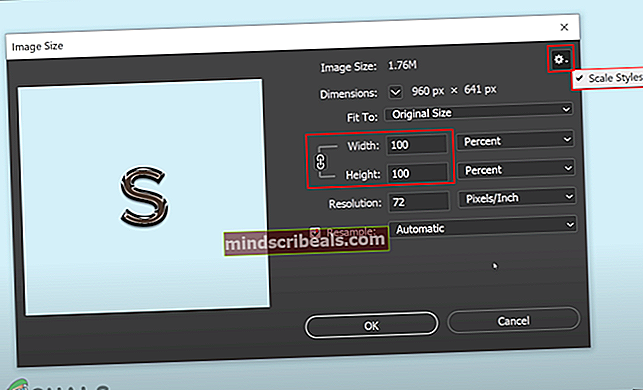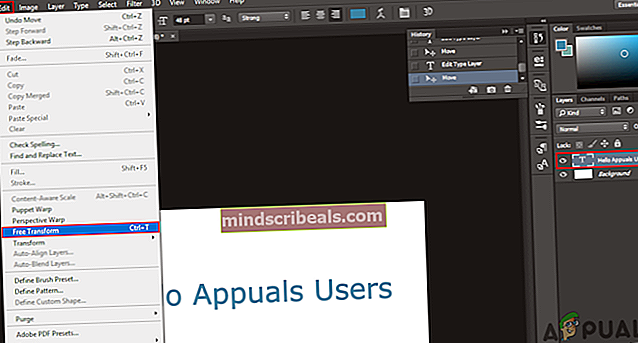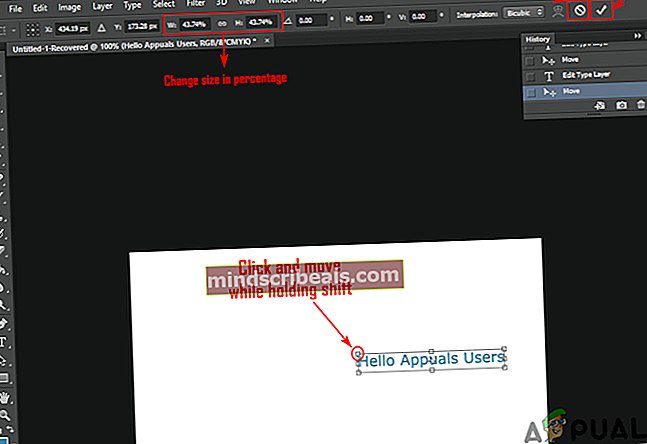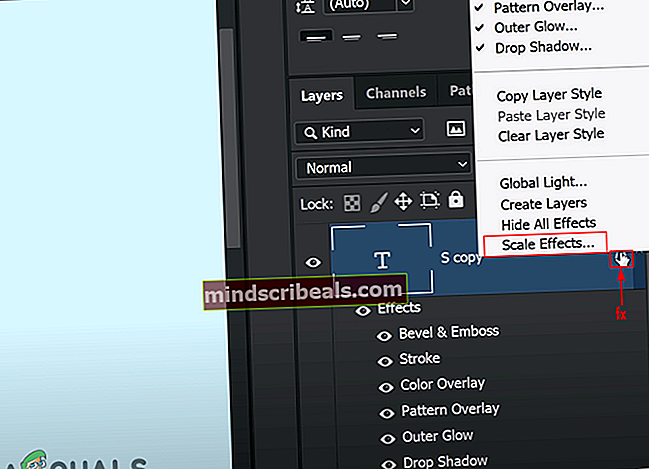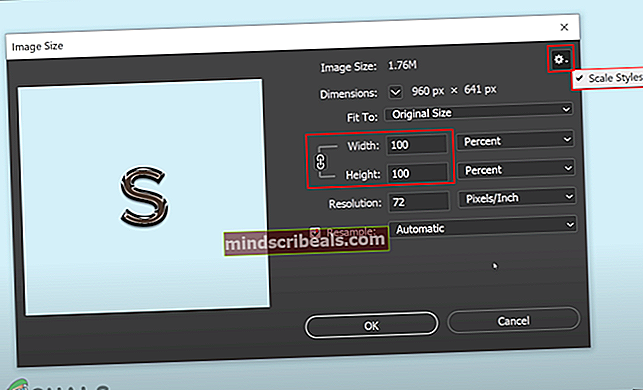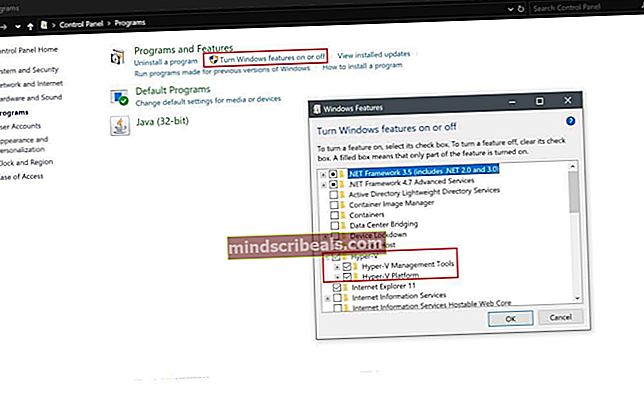Kako spremeniti velikost plasti v Photoshopu?
Kako spremeniti velikost plasti v Photoshopu?
Avtor Kevin Arrows, 21. junij 2020, 2 minuti prebraneVse, kar uporabnik doda na sliko, se prikaže v plasti v Photoshopu. Spreminjanje velikosti slike bo popolnoma spremenilo velikost slike, vendar mora v večini primerov uporabnik samo spremeniti velikost plasti. To je zelo osnovni postopek v Photoshopu, vendar večina začetnikov ne pozna možnosti za spreminjanje velikosti sloja. Obstajajo tudi nekatere situacije, ko bo uporabnik moral prilagoditi sloge slojev tudi pri spreminjanju velikosti sloja. V tem članku vas bomo naučili osnovnih metod za spreminjanje velikosti slojev in slogov slojev.

Spreminjanje velikosti sloja v Photoshopu
Plasti so ena od pomembnih lastnosti Photoshopa in večino dela opravimo prek slojev. Ne glede na to, ali uporabnik doda nekaj besedila nad sliko ali doda nekaj vektorskih oblik, se bodo vsi pojavili v svojih novih slojih. Vsak sloj lahko urejate ločeno, ne da bi spremenili glavno sliko ozadja. Uporabnik lahko enostavno spremeni velikost plasti, tako da sledi naslednjim korakom:
- Odprite Photoshop z dvoklikom bližnjice ali pa jo lahko poiščete prek funkcije iskanja v sistemu Windows.
- Kliknite na mapa v menijski vrstici in izberite Odprto možnost. Izberite slike na katerem želite delati.

- Zdaj lahko ustvarjate še en sloj na primer dajanje besedila na sliko ali odpiranje druge slike kot plasti nad glavno sliko.
- Na plošči slojev izberite plast, ki ji želite spremeniti velikost. Kliknite na Uredi v vrstici in izberite Brezplačna preobrazba možnost.
Opomba: Lahko tudi pritisnete CTRL + T , da odprete možnost Free Transform.
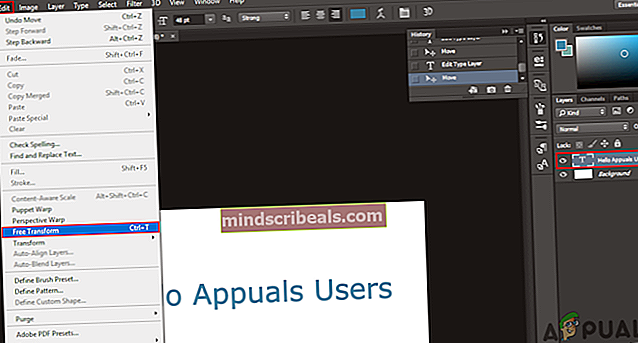
- Drži Shift in izberite rob sloja s tipko levi klik miške. Nato lahko premik premaknete, da spremenite velikost slike glede na vaše potrebe.
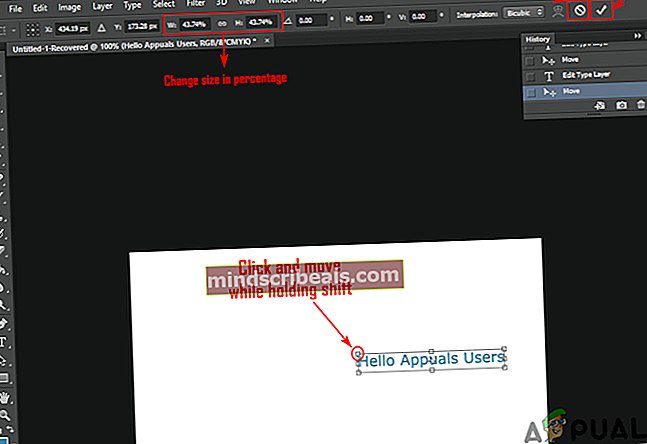
- Ko končate, pritisnite preverite ikono na vrhu ali preprosto pritisnite Enter tipko za uporabo sprememb.
Dodatno: Kako prilagoditi sloje slojev po spreminjanju velikosti sloja
Včasih bo uporabnik na sloj uporabil nekatere sloge in spreminjanje velikosti sloja ne bo zmanjšalo ali povečalo velikosti slogov. Ko gre za sloge slojev, mora uporabnik odstotek sloga ročno spremeniti glede na velikost sloja. Enako velja za možnost spreminjanja velikosti slike, slogi ostanejo enaki, tudi če je slika spremenjena. Odstotek sloja sloja lahko prilagodite tudi tako, da sledite spodnjim korakom:
- Odprite svoj Photoshop program, odprto ali ustvari novo slika, kjer lahko uporabite te korake.

- Kliknite na plast in ga uredite z slog sloja spremembe. Ko končate, lahko kliknete na Uredi v menijski vrstici in izberite Brezplačna preobrazba možnost.
Opomba: Lahko tudi podvojite plast, da vidite razliko med njimi.

- Spremenite velikost sloja in pritisnite Enter za uporabo sprememb. Vendar bo slog sloja ostal enak kot pred spreminjanjem velikosti.
- Z desno miškino tipko kliknite fx pred plastjo in izberite Scale Effects možnost.
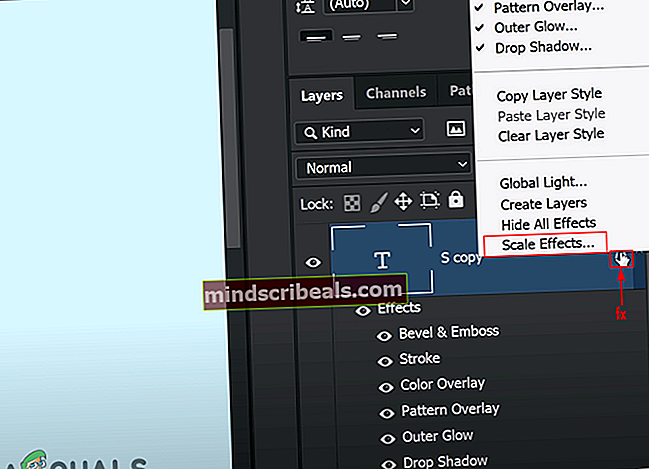
- Spremenite Odstotek lestvice učinkov sloja, odvisno od tega, koliko ste spremenili velikost same plasti. Kliknite na V redu gumb za uveljavitev sprememb.

- Zdaj bosta sloj in slog sloja spremenjena glede na potrebe uporabnika.
- Za spreminjanje velikosti slike morate izbrati Scale Styles možnost v oknu Velikost slike, da skupaj spremenite velikost slike in učinke sloga. Lahko kliknete na Slika v menijski vrstici in izberite Velikost slike možnost.